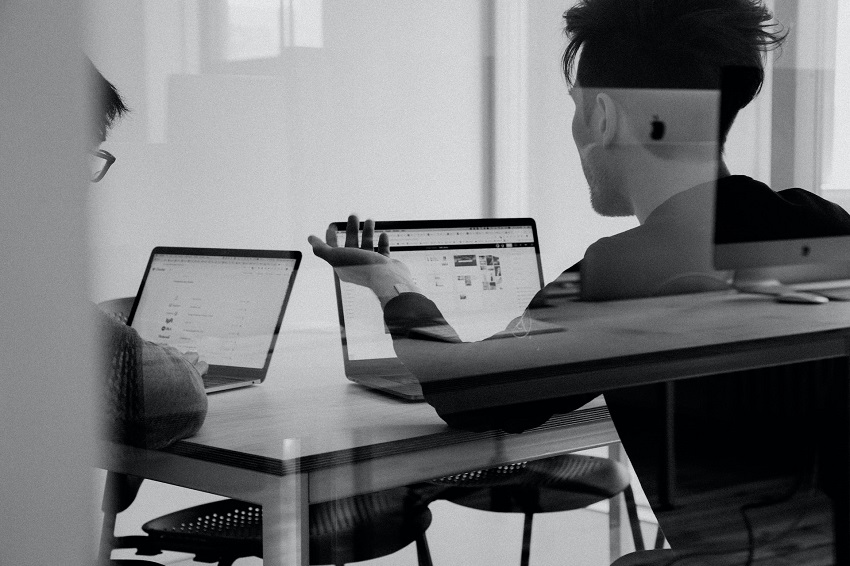Web面接(オンライン面接)に失敗しないために。マナーから完璧なカンペの作り方まで


Web面接って自宅で受けれるから楽だよね!

カンペも見れるなら絶対内定とれるでしょ!
ちょっとSTOPです!
実はWeb面接は非常に難易度が高いんです。
いまでこそ当たり前になっていますが、コロナ流行当初は散々でした。
求職者側も面接官側も慣れていない。イライラすることばかり。
ですが、すでに面接官側はWeb面接に慣れています!
そして、Web面接が上手くいかないのは準備不足としかいえません。
準備さえ完璧にしたら後は対面の面接と同じです!
では、どうやって準備するのか?
受かるためのポイントや注意点
カンペの作り方はどうすればいいのか?
解説していきます!
目次
Web面接(オンライン面接)とは?
Web面接はその名の通り、オンライン会議ツールなどを使ってインターネット上で行う面接です。
ZoomやSkype、GoogleMeet、LINEなどが主流です。
新型コロナウイルスの影響による急速に増えましたが、
非常に便利なのでコロナがある程度収まっても
Web面接は今後も行われていくでしょう。
求職者にとっても交通費もかからず、
遠方の企業とも面接が出来るためメリットは大きいです。
通常の面接との違いは?
面接で聞かれる質問に変化はありません。
評価されるポイントも一緒でしょう。
とはいえ、まだ画面越しの面接では不安が残るのは正直なところ。
一次面接、二次面接はWebでやって、
最終面接だけ実際対面で会うという会社も少なくありません。
私も画面越しのコミュニケーションにちょっと苦手意識を持っている人間です。
年配の方になるほどその意識は強く、どうしてもWeb面接への不信感はぬぐえません。

でも普段使わないんだから知らないのはしょうがないんじゃない?
いえ!準備をしっかりすればいいだけです。
Web面接導入直後は、求職者の準備やイレギュラーへの対応能力によって明らかに差が出ました。
・しっかり準備して初めてでも問題なく行える人
・通信や音声がとぎれとぎれ、入室時も上手くいかない人
両極端でした。
今やみんなが当たり前にWeb会議ツールを使っています。
ちょっと上手くいかなかっただけで「この人大丈夫かな?」と思われてしまうので要注意です。
Web面接の事前準備

Web面接を乗り切るためには事前準備が欠かせません!
Web面接をすでに経験している人も要チェックです。
インターネット環境、ツールの準備
まず、インターネット環境を整えるのは絶対!
スマートフォンであれば、Wi-Fi接続していなくてもインターネットに接続できますが、
可能であればWi-Fi環境にいることが良いでしょう。
また、Wi-Fi接続が不安定な場所、一定時間たったら接続が切れてしまう場所は避けましょう。
一番は自宅で行うのがお勧めです。
またZoom、Skype、GoogleMeet、Lineなど企業によって指定してくるツールは異なります。
普段オンラインで会議をしているからと言って油断は禁物。
各ツールによって映り方も違えば事前に登録が必要なケースもあります。
パソコン、スマートフォンの用意
パソコン、スマートフォン、タブレットを用意します。
ガラケーしか持っていない人はアプリで行うSkypeやLineは使えません。
パソコンを買うか、携帯を買い替える、もしくはネットカフェでほかのパソコンを使うなど
工夫が必要です。
できればパソコンで、イヤホンで
パソコンを持っているのであればパソコンを使いましょう!
スマートフォンやタブレットよりも音声や画像が安定しやすく、
画面も大きいのでより対面の面接に近い雰囲気で面接できます。
またパソコンであればカンペが使えます。
スマートフォンでも使えますが、パソコンの方が断然使いやすいです!
カンペの詳細は後述します。
またマイク機能が付いたイヤホンの使用が便利です。
外部の音を遮断できるため無駄な雑音が入りにくく、面接官の声も聴きやすくなります。
ヘッドフォンなどは面接には不向きなのでシンプルなイヤホンが良いでしょう。
有線でも無線でもどちらでもOK!
スマートフォンの場合の注意点
スマートフォンでWeb面接を受けるときに注意するべきポイントです。
Webカメラはありますか?
パソコンがあるからと言って油断は禁物。
Webカメラ非搭載のパソコンもあります。
その場合には外付けカメラを購入するかスマートフォンでやるしかありません。
しかし、パソコンに内蔵されているカメラよりも
外付けカメラの方が解像度が高く綺麗に映ることが多いです。
ちょっとの差ですが、見栄えが良くなるので外付けカメラをお勧めします。
適切な場所、背景、周辺環境
可能であれば自宅が一番です。
他の人の声や雑音が入らない場所でインターネット環境が整っているためです。
とはいっても自宅には私物が沢山でスペースがない、
赤ちゃんやペットがいて騒がしいなどの事情はあるでしょう。
漫画喫茶などでは他の人の声や雑音が入ってしまいます。
完全防音の個室の部屋であればOKです。
もしくは貸会議室や個室のレンタルスペース、ホテルなどでもOKですが、
金額が高くなってしまうためあまりお勧めはしません。
転職エージェントを利用している人は転職エージェントに相談しましょう!
オフィスの一部屋を貸してくれることもあります。
適切な場所、背景、周辺環境
自宅で行う場合でも油断は禁物です。
自宅のなかでも適切な場所を選びましょう。
適切な場所とは
・外の音が聞こえづらい
・単色で薄い色の壁があるところ
・私物であふれかえっていない
場所です。壁が難しい場合はカーテンが背景になるようにすることもお勧め。
また背景は非常に重要です。
バーチャル背景は違和感が出てしまうのであまりお勧めしておりません。
ポスターや洋服、布団、本棚、タンスなど私物が映りこまない場所が望ましいです。
部屋が暗いようであればライトを用意するなりしましょう。
バーチャル背景を使うなら
あまりお勧めできませんが、余計なものが映りこむよりはバーチャル背景を使った方が良いでしょう。
もし使うなら単色でシンプルなものがベストです!
バーチャル背景は合成のため、動き回ると部屋の中がちょっと映ってしまいます。
そのため、バーチャル背景を使用する場合でも、
背景には余計な私物をなるべく排除するようにしてください。
服装は通常の面接と同じです
Web面接だからと言って、服装や髪形は通常の面接と変わりません!
確かに下半身は映らないので、下は部屋着でもバレません、、、、
私も社内のMTGなどではズボンを履いていないこともあります、、、
ですが!ちゃんとした格好をしたら心も引き締まります!
また顔がクローズアップされるため、
通常よりもネクタイのゆるみや髪形、メイクなどより一層気をつけるべきでしょう。
髪型は目や顔に髪がかからないようにセットしましょう。
対面の面接よりも雰囲気が伝わらないため、表情をより見せる必要があります。
表情が見にくいと「暗い」印象を与えてしまいます。
またメイクは通常の面接よりも少し明るめでOK。
就職活動に適したナチュラルメイクがベースですが、
ナチュラルメイク+ワントーンupくらいの明るさでちょうどよくなります。
いずれにせよ、事前にカメラに自分がどう映るのかを確認しておきましょう。
参考:転職面接の服装はこれで決まり!失敗しない鉄板の服装マナーまとめ
アカウント名やアイコンは問題ない?
アカウント名は本名フルネーム一択です。
普段プライベートでよく利用する場合や会社で使う場合は注意が必要です。
ユーザー名は本名ですか?会社のアカウントを使ってしまっていませんか?
僕が一番多いのは、別の会社のアカウントを使ってしまうことです、、、
他にもWeb面接していて、アカウント名がニックネームであったり
アニメキャラのプロフィール画像だったりする人が多いです。
別アカウントを取得するか、既存のアカウントを利用するのか。
いずれにしても採用面接にふさわしい形で更新しておきましょう。
Web面接の予行練習

さて、準備が整っても実際使ってみなければいけません。
初めに使うときには必ずわからないことやイレギュラーなことが起こります。
そして普段よりも面接となったら見た目が大切。
適切に面接にふさわしい見た目になっているか確認しましょう。
カメラの映りや明るさ
カメラに映る範囲は、胸から上まで見える位置です。
証明写真のイメージで映るように設定しましょう。
近すぎても遠すぎてもいけません。
また部屋は明るくしましょう。
顔が明るくライトアップされている状態がベストです。
しかし逆光になっているとNG。
暗いようであれば、カメラの後ろからライトで照らすといいでしょう!
目線は適切?
目線はカメラです。
カメラの位置がパソコンの正面にないこともあります。
モニターを使っている場合はカメラに対して正面に座っていないこともあります。
意識してカメラの正面にまっすぐ座るポジションを確保しましょう。
また面接中どうしても画面を見てしまいます。
目が合っているように見えて、相手には別の所を見ている印象になってしまいます。
カメラが上のほうに設置されている場合、見上げる形になるのも良くありません。
相手から見ると視線が上がって、見下している印象に取られます。
そして一番よくないのが左右にキョロキョロすることです。
どこを見たらいいのか定まっていないと画面のあちこちを見てしまいます。
左右に視線が動くことは「挙動不審」と思われます。
ツールの確認
使うツールによって使用方法は異なります。
練習をするのであれば、指定されたツールを使って練習をしてください。
ツールによっては事前にアカウント発行が必要なケースもあります。
予行練習確認項目
練習をする際には必ず録画をしましょう。
ツールに録画機能がついている場合もあります。
ない場合にはパソコンの録画機能を使うと良いでしょう。
Windows10 の標準機能で画面録画の動画とキャプチャを撮る方法「スクリーンショット」
当日の面接30分前準備の手順
さて、事前準備ができていても当日何が起こるかわかりません。
初めてであれば特に余裕を持って30分前から用意を始めましょう!
インターネットの接続が悪い
充電が少ない
外で工事が始まった
など何が起こるかわかりません。
端末への接続、インターネット環境の確認
パソコン、スマートフォンを用意してインターネット環境を確認します。
充電が少ないようであれば、充電器をつなげておきましょう。
面接開始後に充電器につなげるとどうしても画面が揺れてしまいます。
入室はまだしてはいけません。
早すぎる入室も印象は良くないため気をつけましょう。
騒音や通知対策
当日、外がうるさいこともあるでしょう。
そして面接中に通知が来てしまうことも避けたいところです。
まず騒音に対してはイヤホンを用意しましょう。
ノイズキャンセリングなどの用意もあれば尚いいでしょう。
応募書類とメモ、筆記用具、カンペの用意
手元に用意するものは応募書類とメモ、筆記用具です。
面接中にタイピングをしてパソコンでメモを取ることはNG。
面接中のタイピング音はかなり不快です。
自分が提出した応募書類を見ながら面接は進みます。
コピーして履歴書や職務経歴書は手元に置いておきましょう。
そのほか、カンペは用意してもOK!
カンペを読んでいることがばれないようにカメラの後ろに置くなど
不自然にならない位置にセッティングをしましょう。
カンペについて詳しくは後述します。
入室は5分前
企業から「10分前」「オンタイムで」といった指示がある場合にはそれに従いましょう。
もし特に指定がない場合は5分前の入室がお勧めです。
面接担当者がログインした時点で面接がスタートします。
面接官が全員揃ったら挨拶をしましょう。
ネット環境、音声環境の確認は絶対!2度3度確認を!
スムーズに面接が進まないことは、面接官にとって非常にストレスです!
どれだけ優秀な候補者であれ、NGになるでしょう。
そもそもちゃんと準備をしてこなかった。
=うちに入社する意欲が低いのではないか
ともなります。
ただ単にWEB面接上で上手くいかないトラブルは非常にイライラします。
そう感じさせた時点で心証は最悪
Web面接中のマナーや注意点

さて、面接が始まりました。
面接官はどのようなところを見て合否を判断するのでしょうか?
もちろん質問への回答内容も大切ですが、それ以上に印象は大切です。
印象を損ねないようにしっかりマナーとWeb面接のやり方を身につけましょう。
基本のマナーは通常の面接とあまり変わりません。
参考:転職活動時のマナーまとめ!メールから準備、面接会場、面接後の対応まで完全網羅!
はじまりのあいさつ、お辞儀はどうしたらいい?
「本日、面接のお時間をいただきましてありがとうございます。
○○と申します。よろしくお願いいたします」
とフルネームで明るく挨拶をしましょう!
第一印象は非常に大切です!
また語先後礼です。
先に挨拶の言葉を発して、終わったらお辞儀。
喋りながらお辞儀してはいけません。
Web面接時に立ち上がってのお辞儀は必要ありません。
座ったままでお辞儀をしましょう。
最初のお辞儀は丁寧に45°くらい頭を下げると良いでしょう。
聞き取りやすく、ハッキリ、ゆっくりと、簡潔に
Web面接ではどうしても言葉が聞き取りづらくなってしまいます。
音声のタイムラグなども発生してしまうため、
普段より聞き取りやすくハッキリ、ゆっくり話しましょう。
そして、対面の面接よりも短く結論から喋ることを意識しましょう!
対面よりも人の関係性が築きづらいため、相手の話を聴いているのは苦痛です。
簡潔にまとめてください。
目線や距離に注意
目線や距離には常に注意してください!
カメラの横に付箋で
「目線注意!カメラ見る!キョロキョロしない!」
って貼っておくのもアリです。
普段より表情とジェスチャーを大げさに
対面と違い表情や感情が伝わりづらいです。
普通にしていても無表情、無愛想に見えてしまいます。
面接中は意識して、いつもよりにこやかな表情を保ちましょう。
またジェスチャーを交えることも大切です。
相手に伝わりやすくなるため、身振り手振りも併せて伝えてみましょう。
そしてリアクションも少し大きめに。
相手の話に相槌を打つことも勿論ですが、表情でも少し大げさなくらい
リアクションを取りましょう。
Web面接中のパソコン操作はダメ
ちょっとしたメモを取りたいときにキーボードを触ってしまいがちですが
NGです!
面接官からしてみたらタイピング音は結構不快です。
というよりも怖いです。
また、画面越しでは何をしているのかわかりません。
ブラインドタッチが出来て、カメラ目線なのになぜかカタカタと音だけ聞こえる。
ブラインドタッチが出来ない場合はもっと最悪。
常にキーボードを見て全く目が合わない。
話をかぶせないように
どうしてもタイムラグが発生してしまいます。
相手が言い終わっていないのに、発言してしまうことは失礼に当たるので要注意。
しっかり相手の話を最後まで聞き、ひと呼吸おいてから話始めましょう。
相槌も短く、表情で返事をしよう
長い相槌を打ってしまうと、それも相手の話にかぶってしまいます。
「ええ」「はい」「そうなんですね」くらいの短い言葉で。
言葉よりも表情や頷き、ジェスチャーなどで聞いていることを全身で伝えましょう。
大げさすぎたらわざとらしいので一度事前練習で確認してみてください。
Web面接退室時の注意点
タイミングとしては企業側が先に接続を切るのを待つのが一番スマートです。
「どうぞ終了してください」と言われた場合に指示に従いましょう。
退室する時には座ったままお辞儀をしてお礼を言ってから退室します。
Web面接のポイント
さて、ここまでは一般的なマナーです!
一歩他の候補者より前進するためのポイントを公開します!
明るさと色で印象操作
Web面接はこちらに有利なようにセッティングすることが出来ます。
明るさと色です。
普段、暗いと思われがちな人でも顔にライトが当たるようにすれば
いつもより明るい印象にすることが出来るでしょう。
そして色です。
背景は真っ白の無地の壁が望ましいですが、
ネクタイの色や化粧のワンポイントに色を入れることで印象を操作できます。
またバーチャル背景を取り入れる場合にもどんな色にするかを考えてみましょう。
バーチャル背景の場合は白、みどりもしくは青が良いでしょう。
明るいグレーであれば有りです。
ネクタイはバーチャル背景と同じ色は避けましょう。
赤や青が無難です。
通信が途切れたときにも冷静に
万全に準備をしていても通信が途切れる、音声が聞き取りづらいなどの
トラブルは起こってしまいます。
それはこちらの責任ではなく、面接官側の所為の可能性もあります。
しかし、どちらが悪いとかは関係なく冷静に対処することが重要です。
トラブルになったときにどんな対応が出来るのか、
むしろアピールできるチャンスだと思って、慌てふためくことなく対処しましょう。
web面接で受かる人、落ちる人
上記のまとめになりますが、再度大切なことなので確認しておきましょう!
そのほか面接の評価ポイントは通常の面接と変わりません。
参考:初めての転職面接~失敗しないための、最低限のマナーや対策ポイント一覧【目指せ!一発内定】
ツール別使用方法
Zoom
一番多いのがZoomです。
入室の仕方も簡単で使い勝手がいいでしょう。
スマートフォンの場合は事前にZoomのアプリをインストールしておきましょう。
パソコンの場合は必要ありません。
時間になれば企業から送られてきた指定のURLをクリックするだけです。
事前に自分のアカウントを作っておけばバーチャル背景の設定が出来ます。
また接続後、ビデオマークやマイクマークが赤くなっている場合は
面接官に映像、音声が届いていません。
それぞれのマークをクリックして映像と音声機能を有効にしましょう。
今日から使えるZoom(ズーム)の使い方|基本的な使い方から注意点まで、初心者でも分かるようにイチから解説!
Skype
事前にSkypeのアカウントIDを作成する必要があります。
アカウントIDを作成して企業に事前に共有すると、
面接の時間になったら企業から招待が届きます。
その招待を承諾すればビデオ通話が開始されます。
スマホの場合はアプリの取得が必須です。
パソコンであればアプリは必要ありません。
Skypeには音声、映像テストが用意されています。
面接直前に問題がないか確認しておきましょう。
1分程度でOKで確認ができます。
スカイプの使い方を一挙解説!インストールからビジネスシーンの利用法まで
Google Meet
手順はSkypeと似ています。
事前にGoogleアカウントを作成して、採用担当者にアカウントを共有しておきます。
Web面接の時間になったら面接官から招待があるのでそれに応答すればOKです!
その後の画面にてマイクとカメラがオンになっていることを確認して
OKであれば「今すぐ参加」をクリックしましょう。
スマートフォンの場合はアプリのインストールが必要です。
しかし他のツールと比べて多くの比較的通信料を多く使用します。
アプリのインストールに時間がかかり、通信環境も他のツールよりちょっと悪いかも。
Line
普段使っているLINEでのビデオ通話です。
事前に企業のアカウントを友達登録しておき、時間になったら先方から着信があります。
一番カジュアルなツールであるため普段から使っている人も多いのではないでしょうか。
登録の名前や画像が適切なものであることを確認してください。
必ずしもスーツで撮った写真である必要はありませんが、
不適切でマイナスな印象を与えるようなアイコンは避けましょう。
LINEはパソコンでも使えます。
パソコンでLINEと検索してアプリをダウンロードしましょう。
面接前にもアカウントを友達登録時点で挨拶を送りましょう。
LINEでの会話はカジュアルになりがちなので要注意。
先方がスタンプを送ってきたとしても、
こちらからスタンプを送るのはNGです。
カンペはアリ!完璧なカンペの使い方、作り方

カンペはアリです!
でも、もちろん
バレてはいけません。
カンペを意識しすぎて棒読みになってもいけません。
視線がカンペばかり見つめてあらぬ方向に向いていてはいけません。
ではどんなカンペが望ましいのでしょうか?
ずばり!
・カメラの後ろなど目線がずれない位置においてある
・キーワードや短文などだけを記載しておく
カンペを読んでいると思われないために
大切なことは目線とカンペの質です!
目線
前述のとおり、Web面接では目線や表情が印象に大きくかかわります。
そのためカンペを置く位置を工夫しましょう。
まず、カメラで撮影している状態でカメラを見てください。
その視線の中で不自然にならない位置にカンペを貼ります。
ホワイトボードなどがあればパソコン後ろにおいておけるでしょう。
またパソコンであればでメモ帳機能を有効に使い、
パソコンの画面上に映し出すこともOK。
カンペの質
カンペには余り多くの言葉をかけません。
スペースが限られていることもありますが、
多く書いてしまうと、どこに何が書かれているのか探している間視線がきょろきょろしてしまいます。
また文章で書かないことも重要です。
意識していても文章で書くと、文章をそのまま読んでしまいます。
棒読みになってしまいますし、質問に対して柔軟に回答を変えることもできないでしょう。
そのため、書いておきたい重要なキーワードだけを書いておくことが重要。
読むときの注意点
カンペがあったらカンペに頼ってしまいます。
カンペに書かれているキーワードを使うことばかりを意識しすぎて
質問の意図とは異なる回答をしてしまうため、
「あくまで参考である」と言い聞かせましょう。
また、カンペを読むとどうしても話し方が棒読みになってしまいます。
そのためWeb面接の冒頭から常に表情とジェスチャーをつける話し方を癖付けておきましょう。
熱量が伝わらないと面接は落ちてしまいます。
カンペに頼るのではなく、あくまで自分の意思を思い出すためのツールとして活用しましょう。
まとめ
Web面接は慣れていないとすぐにボロがでます。
友人と会話する、転職エージェントに面接対策してもらうなど
一度は実際に使ってみると良いでしょう。
転職エージェントを使えば面接場所を貸してくれたり対策してくれたりするので
お勧めです!
お困りであれば是非、ご相談ください。
この記事の監修者

キャリアコンサルタント
兵庫 直樹
国家資格キャリアコンサルタント。大手外資系ホテル勤務を経て、15年に亘り、マネジメント業務に従事。 その中で人材関連に興味を持ち、キャリアコンサルタントを取得し人材業界へ。その後、持ち前のコミュニケーション能力と資格を生かし、ハローワークにて就業支援に従事してきた異例の経歴!